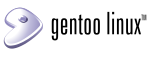De Wikipedia, la enciclopedia libre
Lista de Verificación Rápida de Instalación Gentoo Linux [ editar ]
Última actualización: 09/10/2022, VARGUX
Definir el medio de instalación de Gentoo [ editar ] Definir distribución de teclado [ editar ]
3
es
Booteamos y elegimos es , para distribución de teclado español.
loadkeys es
Si no alcanzamos a cambiar la distribución de teclado, cuando finalice y llegue al promt (livecd ~ # _
loadkeys es
Verifificar conexión de dispositivos a la red [ editar ]
4
ip a ó ip addr
Se ve los dispositivos de red activos (UP) o deshabilidatos (DOWN).
2: enp4s0: <BROADCAST,MULTICAST,UP,LOWER_UP> mtu 1500 qdisc pfifo_fast state UP group default qlem 1000
Ejemplo 1:
emp4so es una tarjeta de red ethernet activa UP . Se tiene internet cableado activo . Pudiéndose usar para instalar el sistema .
3:wlp3s0: >NO-CARRIER,BROADCAST,MULTICAST,UP> mtu 1500 qdisx noqueue state DOWN group default qlen 1000
Ejemplo 2:
wlp3so es una tarjeta de red wireless deshabilitada DOWN . No se tiene internet wifi.
ls /lib/modules/`uname -r`/kernel/drivers/net
Podemos verificar drivers disponibles ejecutando
Diagnosticar conexión de internet [ editar ]
5
ping –c 1 gentoo.org
Diagnosticar internet (IP) cargando la web de Gentoo Linux haciendo un número de 1 ping.
Si se tiene internet, sobre todo en una red cableada ethernet, Continuar en punto 8
Si no se tiene internet, continuar en 6 .
Activar red wireless [ editar ]
6
modprobe 8139too
Usar el módulo 8139too para dar soporte al hardware, que soporta ciertos tipos de interfaces de red.
Se pueden ver los otros módulos cargados con nano /proc/modules
Configurar red wireless [ editar ]
net-setup
Se solicitará seleccionar la interface que se desea configurar de la lista: enp4s0 ó wlp3s0 . Con ↵ Entrar Se da ↵ Entrar Se selecciona "My network is wireless (WPA-PKK/WPA2-PSK). Se da ↵ Entrar Se escribe el nombre de la red wifi (SSID). Se da ↵ Entrar Se escribe la contraseña de la red wifi WPA (SSID). Se da ↵ Entrar Se puede usar DHCPCD para configurar la interfaz de red. Usar 1.
Detectar tarjeta de red [ editar ]
7
ifconfig
Deben aparecer las mismas redes con descripción del punto 4 , pero con descripción UP , ir al punto 5 .
Si no son detectadas aparecerá un error. Solicitar ayuda en https://web.libera.chat/#gento
Particionar el disco [ editar ]
8
fdisk -l
Se pueden ver las particiones /dev
Este ejemplo se tiene la partición /dev/sda1 para booteo EFI. Para el caso del booteo BIOS no se necesita esta partición.
Disposit.
Comienzo
Final
Sectores
Tamaño
Id
Tipo
/dev/sda1
2048
2099199
2097152
1G
EF
Sistema EFI
/dev/sda2
2099199
18876415
16777216
8G
82
Linux swap
/dev/sda3
18876416
1713485823
1694609408
808.1G
83
Linux
/dev/sda4
1713485824
1953525134
240039311
115.5G
83
Linux
lsblk
Se pueden ver las particiones sda
Este ejemplo se tiene la partición /dev/sda1 para booteo EFI. Para el caso del booteo BIOS no se necesita esta partición.
NAME
MAJ:MIN
RM
SIZE
RO
TYPE
MOUNTPOINTS
sda
8:0
0
931,56G
0
disk
├─sda1
8:1
0
1G
0
part
/boot/efi
├─sda2
8:2
0
8G
0
part
[SWAP]
├─sda3
8:3
0
808,1G
0
part
/home
├─sda4
8:4
0
114,5G
0
part
/
Ingresar a ver las particiones [ editar ]
9
cfdisk /dev/sda
Se ingresa al disco /dev/sda
Partición 1 (/dev/sda1): 512 Mb (mínimo), partición primaria para booteo , tipo “ef”, partición primaria.
Partición 2 (/dev/sda2): 8Gb, para Swap , tipo “82 Linux swap”, partición primaria.
Partición 3 (/dev/sda3): El resto del disco duro, para /home , tipo “83 Linux”, partición primaria.
Partición 3 (/dev/sda4): El resto del disco duro, para / (root), tipo “83 Linux”, partición primaria.
Partición 1 (/dev/sda1): 8Gb, para Swap , tipo “82 Linux swap”, partición primaria.
Partición 2 (/dev/sda2): Para / (root), tipo “83 Linux”, partición primaria.
Partición 3 (/dev/sda3): Para /home , tipo “83 Linux”, partición primaria.
Formateando las particiones [ editar ]
10
cfdisk /dev/sda
Se ingresa al disco /dev/sda
mkfs.vfat -F32 /dev/sda1
Formato a la partición de (/dev/sda1) booteo UEFI .
mkswap /dev/sda2
Partición swap (/dev/sda2) formateada.
mkfs.ext4 /dev/sda3
Partición /home (/dev/sda3) formateada.
mkfs.ext4 /dev/sda4
Partición / (/dev/sda4) formateada.
mkswap /dev/sda1
Partición swap (/dev/sda1) formateada.
mkfs.ext4 /dev/sda2
Partición /home (/dev/sda2) formateada.
mkfs.ext4 /dev/sda3
Partición / (/dev/sda3) formateada.
Creando directorios de boteo [ editar ]
11
mkdir -p /mnt/gentoo mkdir /mnt/gentoo/home mkdir -p /mnt/gentoo/boot/ Creando particiones de boteo MBR - BIOS)
mkdir -p /mnt/gentoo mkdir /mnt/gentoo/home mkdir -p /mnt/gentoo/boot/ mkdir /mnt/gentoo/boot/efi Creando particiones de boteo UEFI
Montando particiones [ editar ]
12
mount /dev/sda1 /mnt/gentoo/boot/efi
Montando la partición /dev/sda1 booteo UEFI .
swapon /dev/sda2
Montando la swap /dev/sda2 .
mount /dev/sda3 /mnt/gentoo/home
Montando la partición /home /dev/sd3 .
mount /dev/sda4 /mnt/gentoo
Montando la partición / (/dev/sda4 ). El sistema Gentoo Linux en /mnt/gentoo ya que / está siendo usada por el instalador.
swapon /dev/sda1
Partición swap (/dev/sda1 ) montada.
mount /dev/sda2 /mnt/gentoo
Montando el sistema Gentoo Linux /dev/sda2 en /mnt/gentoo ya que / está siendo usada por el instalador.
mount /dev/sda3 /mnt/gentoo/home
Montando la partición /mnt/gentoo/home /dev/sda3 .
Configurar la fecha [ editar ]
13
date
Muestra la fecha
date MMDDhhmmYYYY
Formato: MM mes... DD día... hhmm hora...YYYY año
hwclock --systohc
Reloj del sistema
Preparaciones para compilación [ editar ]
15
grep processor /proc/cpuinfo processor: 0
processor: 1
processor: 2
processor: 3
processor: 4
processor: 5
processor: 6
processor: 7
Se tienen 8 núcleos: 7+1
Por cada núcleo del procesador 2Gb de memoria RAM
nano /mnt/gentoo/etc/portage/make.conf COMMON_FLAGS="-march=native -O2 -pipe"
CFLAGS="${COMMON_FLAGS}"
CXXFLAGS="${COMMON_FLAGS}"
FCFLAGS="${COMMON_FLAGS}"
FFLAGS="${COMMON_FLAGS}"
# NOTE: This stage was built with the bindist Use flag enabled
PORTDIR="/var/db/repos/gentoo"
DISTDIR="/var/cache/distfiles"
PKGDIR="/var/cache/binpkgs"
# This sets the language of build output to English.
# Please keep this setting intact when reporting bugs.
LC_MESSAGES=C
USE="python"
MAKEOPTS="-j8 "
ACCEPT_LICENSE="*"
LINGUAS="es "
L10N="es_CL "
VIDEO_CARDS="'fbdev vesa intel i915 nvidia nouveau radeon amdgpu radeonsi virtualbox vmware "
INPUT_DEVICES="libinput synaptics keyboard mouse evdev jokstick wacom"
EMERGE_DEFAULT_OPTS="${EMERGE_DEFAULT_OPTS} --quiet-build=y"
Agregando (-j8 , el 8 corresponde a los núcleos del CPU)
mirrorselect -i -o >> /mnt/gentoo/etc/portage/make.conf
Seleccionamos mirror para descargar actualizaciones y paquetes.
Podemos ver como quedó con el comando: cat /mnt/gentoo/etc/portage/make.conf
/mnt/gentoo/etc/portage/make.conf
GENTOO_MIRRORS_="http... rsync:>...
Tras seleccionar los mirror de la lista, se agregó una línea en /mnt/gentoo/etc/portage/make.conf , que es lo que aparecerá.
Preparando los repositorios [ editar ]
16
mkdir -p /mnt/gentoo/etc/portage/repos.conf
Crear directorio para los repositorios
cp /mnt/gentoo/usr/share/portage/config/repos.conf /mnt/gentoo/etc/portage/repos.conf/gentoo.conf
Copiar la configuración de repos.conf a gentoo.conf
cp --dereference /etc/resolv.conf /mnt/gentoo/etc/ cp -L /etc/resolv.conf /mnt/gentoo/etc/
Copiar los servidores de nombre para darle internet al chroot posterior
Trabajando en Chroot [ editar ]
17
mount --types proc /proc /mnt/gentoo/proc mount -t proc /proc /mnt/gentoo/proc mount --rbind /sys/ /mnt/gentoo/sys mount --rbind /sys/ sys/ mount --make-rslave /mnt/gentoo/sys mount --rbind /dev/ /mnt/gentoo/dev mount --rbind /dev/ dev/ mount --make-rslave /mnt/gentoo/dev
Chroot y Montar las particiones proc , sys , dev
mkdir var/db/repos/gentoo
Creando el directorio de los repositorios
Entrando a Chroot #1 [ editar ]
18
chroot /mnt/gentoo /bin/bash
Entrando a chroot
env-update && source /etc/profile
Tomar las variables de ambiente que se actualizarán
export PS1="(chroot) ${PS1}"
Cambiar el promt
Descargar árbol de portage [ editar ]
19
emerge-webrsync -v
Descargamos un snapshot (instantánea) del árbol de portage.
Sincronizar los paquetes [ editar ]
20
emerge --sync
Sincronizar/actualizar los paquetes
O bien: emerge --ask --sync
Seleccionar el perfil del usuario [ editar ]
21
eselect profile list
Seleccionamos un perfil (sin escritorio gráfico)
eselect profile set default/linux/amd64/17.1
Minimo para que menor sea el tiempo de instalacion ([1] versión estable)
Configurando zona horaria [ editar ]
22
echo "America/Chile" > /etc/timezone
Configuramos zona horaria
emerge --ask --config sys-libs/timezone-data
Configurar la zona horaria del equipo
Configurar localización [ editar ]
23
echo "es_CL.UTF-8 UTF8" >> /etc/locale.gen locale-gen
Configuramos localizacion de idioma
eselect locale list eselect locale set 4
Activar el idioma disponible. 4 corresponde a es_CL.uft8 (LANG=es_CL.UTF-8)
Entrando a Chroot #2 [ editar ]
24
env-update && source /etc/profile && export PS1="[chroot] $PS1"
Activar las variables de ambiente y generar el promt (cli)
Establecer características de particiones en /etc/fstab [ editar ]
25
blkid
Mostrar los atributos como el uuid y el tipo de sistema de archivos de los dispositivos (particiones y volúmenes de almacenamiento).
echo -e "/dev/sda1\t /boot/EFI\t vfat\t noauto,noatime\t 1 2" >> /etc/fstab
echo -e "/dev/sda2\t nome\t swap\t sw\t 0 0" >> /etc/fstab
echo -e "/dev/sda3\t /\t ext4\t noatime,nodiratime\t 0 1" >> /etc/fstab
echo -e "/dev/sda3\t /home\t ext4\t noatime,nodiratime\t 0 2" >> /etc/fstab
Configuramos montaje de filesystems. \t
nano -w /etc/fstab UUID=05B6-7F24 /boot/EFI vfat defaults 0 0
UUID=ff12839d-aec7-40ec-b181-0e5fed1152a6 none swap sw 0 0
UUID=75ce9617-cc08-4e47-b4b7-58e9ae0734d3 / ext4 noatime 0 1
UUID=d99bd65b-ca14-4ab0-882b-77bb50eeeb36 /home ext4 defaults 0 2
Ver lo realizado en /etc/fstab .
Debe ser algo similar a lo que se muestra.
Compilar el núcleo [ editar ]
26
emerge -av sys-kernel/gentoo-sources sys-kernel/linux-firmware
Instalamos fuentes manual (preparamos la compilación del núcleo)
emerge --ask sys-apps/pciutils usbutils
Para conocer para detectar el hardware del equipo:
pciutils contiene varias utilidades que se ocupan del bus PCI (principalmente lspci ). lspci es una herramienta de detección de hardware para los recursos del sistema conectados al bus PCI.usbutils es una colección de varias utilidades para consultar el Universal Serial Bus (USB). La utilidad más destacada incluida es lsusb , una herramienta de detección de hardware para los recursos del sistema conectados al bus serie universal.
emerge app-admin/mcelog
Para buscar los log del equipo
emerge -a app-portage/cpuid2cpuflags
Para poder optimizar la compilación
mkdir /etc/portage/package.license
Crear directorio para las licencias de los paquetes:
echo "sys-kernel/linux-firmware linux-fw-redistributable no-source-code" >> /etc/portage/package.license/custom
Escribiendo las características del firmware de linux en /etc/portage/package.license/custom
El archivo /etc/portage/package.license contiene definiciones para declaraciones ACCEPT_LICENSE por paquete. Algunos paquetes solo podrán instalarse aceptando su licencia. Las licencias se almacenan en /var/db/repos/gentoo/licenses/ .
cd /usr/src/linux make mrproper
Cambiando al directorio de las fuentes del núcleo.
Elimina posibles compilaciones con error.
make menuconfig make localyesconfig
Formas de generar el núcleo:
•Modo manual: make menuconfig
•Modo automatico: make localyesconfig . Y dar ↵ Entrar
make -j8
Para compilar el núcleo según la cantidad de cores: make -j8 (cantidad de cores+1)
make modules_install
Instalar los módulos del núcleo
make install
Para instalar el núcleo
Configurar la red [ editar ]
27
nano -w /etc/conf.d/hostname hostname="NombreDelEquipo"
Nombre del equipo: Forma 1
sed -i 's/localhost/NombreDelEquipo/g' /etc/conf.d/hostname
Nombre del equipo: Forma 2
ifconfig
Ver los dispositivos de red
nano -w /etc/hosts
127.0.0.1 localhost gentoo gentoo.TUNOMBRE
Agregando nombre de localhost.
emerge -a dhcpcd
nano -w /etc/conf.d/net
config_NombreDispositivoEthernet="inet"
routes_NombreDispositivoEthernet="default via 192.168.1.1"
dns_servers="1.1.1.1"
Instalando dhcp para la IP dinamica
Para IP fija se usa nano.
inet es la IP que aparece en la red ethernet
NombreDispositivoEthernet: Puede ser enp4s0 u otra diferente.
nano -w /etc/conf.d/net config_enp4s0="dhcp"
Nombre de la tarjeta de ethernet. Se ve con ip a
Otra forma: echo 'confconfig_NombreDispositivoEthernet="dhcp"' > /etc/conf.d/net
cd /etc/init.d ln -s net.lo net.NombreDispositivoEthernet
Activar la tarjeta para tener conexión.
Instalar y configurar GRUB [ editar ]
28
nano /etc/portage/make.conf .GRUB_PLATFORMS="efi-64"
Configurar GRUB2
Bajar hasta antes de python, y agregar: "efi-64"
emerge --ask sys-boot/grub
Descargar GRUB
grub-install --target=x86_64-efi --efi-directory=/boot/EFI (modo UEFI)
Instalar GRUB UEFI
grub-install /dev/sda
Instalar GRUB MBR
grub-mkconfig -o /boot/grub/grub.cfg
Configurar GRUB para generar el archivo de configuración de GRUB.
Instalar paquetes de red [ editar ]
29
emerge --ask sys-apps/iproute2 net-misc/dhcpcd net-wireless/wireless-tools net-wireless/iw
Instalar paquetes de red de todos los tipos
Usuarios y Contraseñas [ editar ]
30
passwd
Contraseña de root en chroot
useradd -m USUARIO
Agregando al usuario
passwd USUARIO
Agregando contraseña del usuario
usermod -g users -G wheel,portage,audio,video,usb,cdrom -m -s /bin/bash USUARIO
Modificado características del usuario creado
Salir de Chroot #1 y #2 [ editar ]
31
exit
Salir de Chroot #1
exit
Salir de Chroot #2
Eliminar los paquetes no requeridos tras compilación [ editar ]
32
rm -f /mnt/gentoo/*.tar.xz
Se remieven los paquetes no requeridos tras la compilación en /mnt/gentoo
Desmontar las particiones [ editar ]
33
cd
Volviendo a la carpeta raíz (/ )
umount -R /mnt/gentoo
Desmontar de forma recursiva las particiones (Forma 1).
umount -l gentoo/sys umount -l gentoo/dev{/pts,/shm} umount -R gentoo/
Desmontar las particiones (Forma 2).
swapoff /dev/sda2
Desmontar partición de intercambio (swap)
Finalizar instalación [ editar ]
34
reboot
Reiniciar el equipo, finalizando la instalación.
 [editar]
[editar]